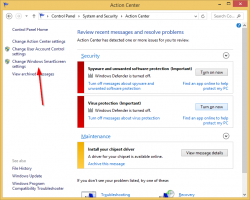როგორ წაშალოთ "სისტემის მოთხოვნები, რომლებიც არ არის დაკმაყოფილებული" ჭვირნიშანი Windows 11-ში
ზოგიერთ მომხმარებელს სურს წაშალოს „სისტემის მოთხოვნები არ დაკმაყოფილდა“ ჭვირნიშანი Windows 11-ში, რადგან ეს არ მატებს რაიმე მნიშვნელობას საბოლოო მომხმარებლისთვის. თუ მან მოახერხა Windows 11-ის დაყენება საკუთარ მოწყობილობაზე, მან უკვე იცის ტექნიკის შეუთავსებლობა. ჯერ კიდევ Windows 11 აჩვენებს ასეთ შეტყობინებას პარამეტრების აპში და სამუშაო მაგიდაზე.
რეკლამა
build 22557-დან დაწყებული, ოპერაციული სისტემა აჩვენებს შეტყობინებას პირდაპირ დესკტოპზე, რომელიც მოიცავს სრულ build ტეგს სახელწოდებით "სისტემის მოთხოვნები არ არის დაკმაყოფილებული".
თუმცა, მომხმარებელთა უმეტესობამ უკვე იცის მათი ტექნიკის მახასიათებლები. Windows 11-ის დაყენება ასეთ მხარდაჭერილ მოწყობილობაზე არის ა რთული პროცედურა. ასე რომ, ნაკლებად სავარაუდოა, რომ სწრაფად დაგავიწყდეთ, რომ თქვენი მოწყობილობა არ აკმაყოფილებს უახლესი OS-ის მინიმალურ ტექნიკურ მოთხოვნებს.

თუ არ გიხარიათ ასეთი შეხსენების ნახვა თქვენს სამუშაო მაგიდაზე, შეგიძლიათ მარტივად დამალოთ იგი რეესტრის მარტივი შესწორებით.
წაშალეთ „სისტემის მოთხოვნები არ არის დაკმაყოფილებული“ ჭვირნიშანი
Windows 11-ში დესკტოპის ჭვირნიშნის „სისტემის მოთხოვნები არ დაკმაყოფილდა“ წასაშლელად, გააკეთეთ შემდეგი.
- დაჭერა გაიმარჯვე+რ და ტიპი
რეგედიტიRun ველში რეესტრის რედაქტორის გასახსნელად. - გადადით შემდეგ ფილიალში:
HKEY_CURRENT_USER\Control Panel\UnsupportedHardwareNotificationCache. - მარჯვენა პანელში შეცვალეთ
SV2dword-ის ღირებულება 1-დან 0-მდე. - Რესტარტი Windows 11. დესკტოპის წყლის ნიშანი, რომელიც მოგვითხრობს ტექნიკის სპეციფიკაციებზე, უნდა გაქრეს.
თქვენ დაასრულეთ.
შენიშვნა: თუ არ გაქვთ მხარდაუჭერელი HardwareNotificationCache გასაღები, შექმენით ხელით. ამისათვის დააწკაპუნეთ მარჯვენა ღილაკით HKEY_CURRENT_USER\საკონტროლო პანელი და აირჩიეთ ახალი > გასაღები მენიუდან. დაასახელეთ ახალი გასაღები როგორც მხარდაუჭერელი HardwareNotificationCache და თქვენ მზად ხართ გადახვიდეთ SV2 ვარიანტის შესაქმნელად, როგორც ზემოთ აღწერილია.
ზემოაღნიშნული ინსტრუქციების დასრულების შემდეგ, Windows 11 აღარ აჩვენებს შეტყობინებას. სისტემის მოთხოვნების ჭვირნიშანი გაქრება როგორც დესკტოპიდან, ასევე პარამეტრების აპი.

თქვენი დროის დაზოგვის მიზნით, შეგიძლიათ ჩამოტვირთოთ შემდეგი მზა რეესტრის ფაილები.
ჩამოტვირთეთ REG ფაილები
- Დააკლიკე აქ ჩამოტვირთეთ ZIP არქივი ორი REG ფაილით.
- ამოიღეთ ისინი ნებისმიერ ადგილას. თქვენ შეგიძლიათ უბრალოდ განათავსოთ ისინი სამუშაო მაგიდაზე.
- ორჯერ დააწკაპუნეთ ფაილზე "Remove the System Requirements Not Met watermark.reg" ფაილი.
- დაადასტურეთ UAC მოთხოვნა და გადატვირთეთ კომპიუტერი.
თქვენ მიერ გადმოწერილი სხვა ფაილი აღადგენს წყლის ნიშანს. ამისათვის ორჯერ დააწკაპუნეთ ფაილზე "დაამატე სისტემის მოთხოვნები, რომლებიც არ აკმაყოფილებს watermark.reg". კვლავ დააწკაპუნეთ დიახ მომხმარებლის ანგარიშის კონტროლის დიალოგში და გადატვირთეთ Windows 11.
თუმცა, გაითვალისწინეთ, რომ ამჟამად წყლის ნიშანი ჩნდება Insider Preview build-ებში. Windows 11-ის არცერთი სტაბილური ნაგებობა ამ დროისთვის არ აჩვენებს ასეთ შეტყობინებას. შესაძლოა, ის გამოჩნდეს სტაბილური ვერსიის მომხმარებლებისთვის ამ წელს Windows 11 22H2-ით, რომელსაც Microsoft აპირებს გამოუშვას წელს.